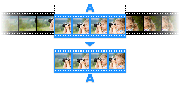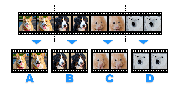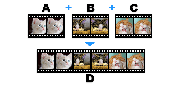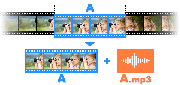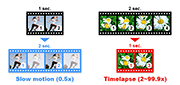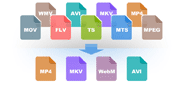视频拼接
把多个小视频片段合并为一个完整视频,请参阅以下的使用教程:
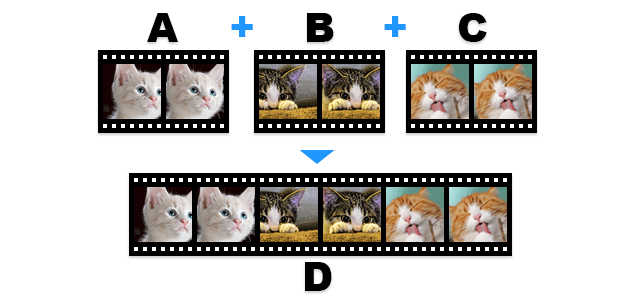
视频教程
1. 打开 Bandicut,点击 “拼接”。

2. 然后导入你要拼接的原视频,点击 “打开” 文件。

3. 确认拼接的视频顺序,然后点击 “开始” 进入下一步。

4. 如果没有什么特殊要求,请选择高速模式,此模式下由于编码和原视频一致,所以无损剪辑会更快。点击 “开始” 进入下一步。

- [高速模式] 要求相同的文件格式。
- 提示 [高速模式] 与 [编码模式] 区别?
5. 点击 “打开” 确认创建完成的视频。
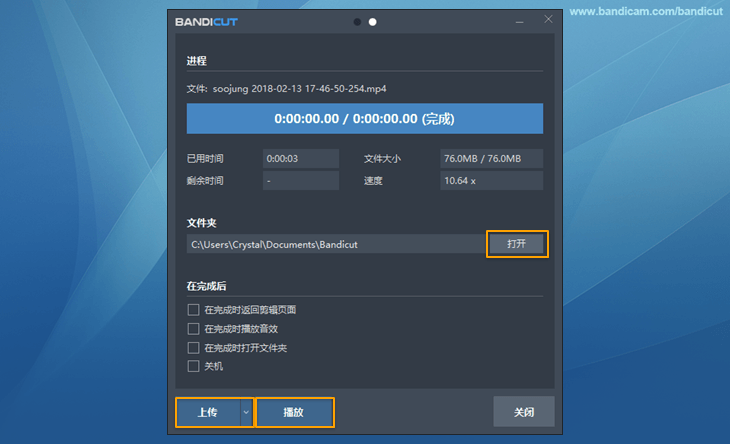
- 如果你想视频 上传到 Youtube / Vimeo ,点击 “上传”。
- 点击 “播放” 即可播放此视频。
小贴士)获取播放时间戳
随着短视频和内容创作的快速发展,用户在拼接多个视频片段时,常常需要准确记录各个片段的播放时间。
通过使用 Bandicut 的 “将播放时间信息保存为(txt)文本文件” 功能,视频博主和内容创作者可以在将多个视频合并为一个视频时, 将每个视频的播放时间信息生成(.txt)文本文件。